O backup nada mais é do que uma prática de segurança bastante simples. Ela permite que você armazene seus arquivos (mensagens, fotos, vídeos, áudios, etc) num histórico único, assim, se mudar de celular conseguirá importar essas informações que ficaram na nuvem. Entretanto, é preciso checar as configurações para ter certeza de que está salvando os dados. Aqui, você confere como configurar o seu Android para fazer o backup do Whatsapp.
[su_list icon=”icon: arrow-right” icon_color=”#e30537″]
[/su_list]
Tipos de backup
Mesmo sem ser um expert, é possível tomar medidas básicas de proteção, começando pelo backup das suas informações, reduzindo as chances de perder dados valiosos que podem ser utilizados de forma indevida por invasores mal-intencionados.
Existem diferentes tipos de backup, mas aqui podemos nos concentrar em dois deles:
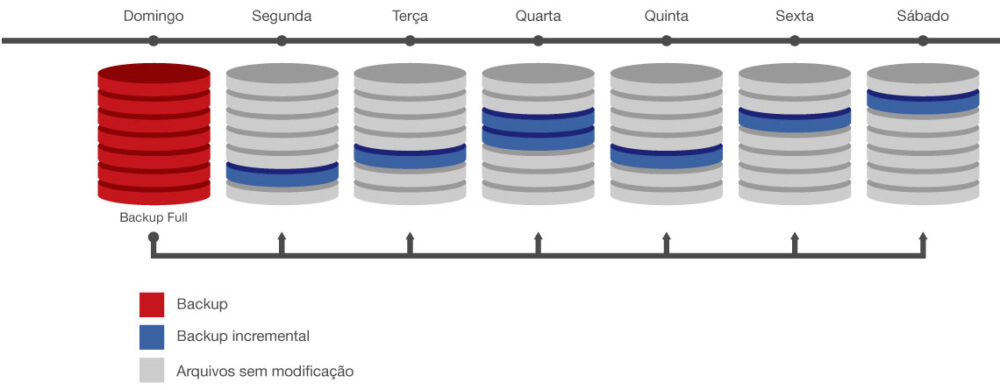
[su_list icon=”icon: cloud-download” icon_color=”#1ce305″]
- Backup completo (Full)
[/su_list]
O backup completo, como o nome já sugere, permite o armazenamento da cópia de tudo que existe no local desejado. Em computadores, é bastante utilizado quando acontece a formatação, que restaura a máquina de acordo com as configurações de fábrica, permitindo que os arquivos que antes ocupavam espaço no HD possam ser transferidos novamente para a máquina, sem alterações de utilidade.
[su_list icon=”icon: cloud-download” icon_color=”#1ce305″]
- Backup diferencial
[/su_list]
Esse backup, diferente do primeiro, é mais simples e serve como medida de segurança regular, reduzindo as chances de perda repentina de arquivos. Ele copia e armazena somente os arquivos e informações que sofreram mudanças desde o último backup. Em outras palavras, ele atualiza a cópia de segurança conforme novas informações são adicionadas.
Como fazer backup no WhatsApp
O WhatsApp realmente transformou a dinâmica da comunicação pós-smartphones no mundo todo. Para garantir a qualidade do serviço e a privacidade de seus usuários, a empresa desenvolveu ao longo dos anos ferramentas como criptografia e a própria função de backup.
Integrada ao app, sem necessidade de outra ferramenta, o passo a seguir te ensina como fazer uma cópia segura dos seus dados a um clique.
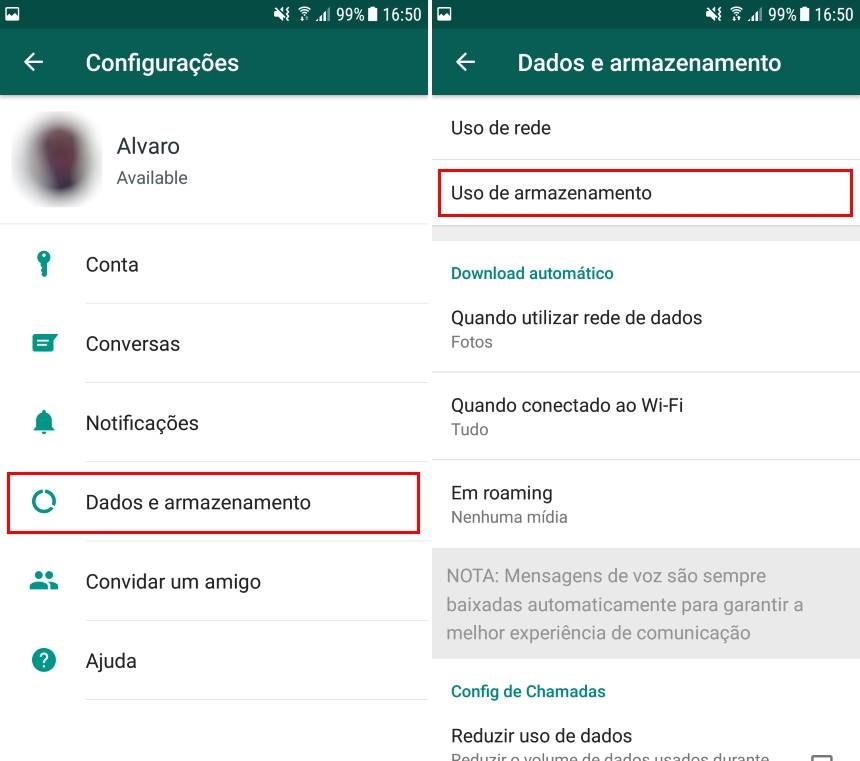
[su_list icon=”icon: mobile-phone” icon_color=”#1ce305″]
- Armazenamento local
[/su_list]
Verifique o armazenamento disponível no seu aparelho: para fazer backup é necessário ter um determinado espaço livre;
[su_list icon=”icon: cloud-download” icon_color=”#1ce305″]
- Armazenamento na nuvem
[/su_list]
Tenha um conta Google: os dados são salvos no Google Drive, e para isso, é necessário login;
????VEJA TAMBÉM ????⚠️
Os Aplicativos que mais consomem Bateria no Android
Passo 1 – Abra o WhatsApp;
Passo 2 – Toque no Botão Menu (três pontos);
Passo 3 – Toque em “Configurações”, e depois em “Conversas”;
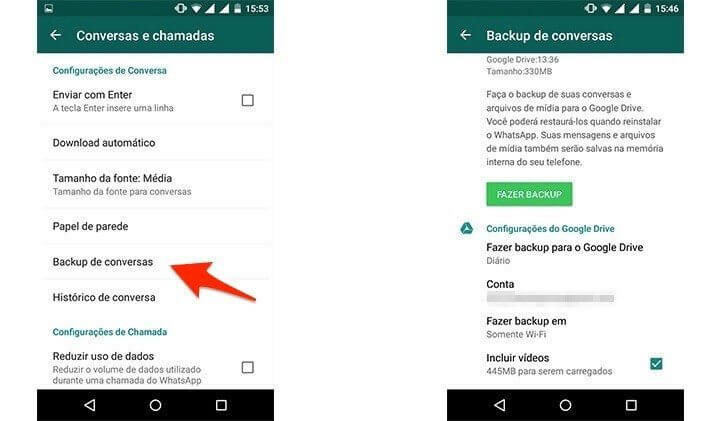
Passo 4 – Selecione “Backup de conversas”;
Passo 5 – Selecione “Fazer backup para o Google Drive” e defina a regularidade desejada (de acordo com os tipos de backup que falamos logo acima);
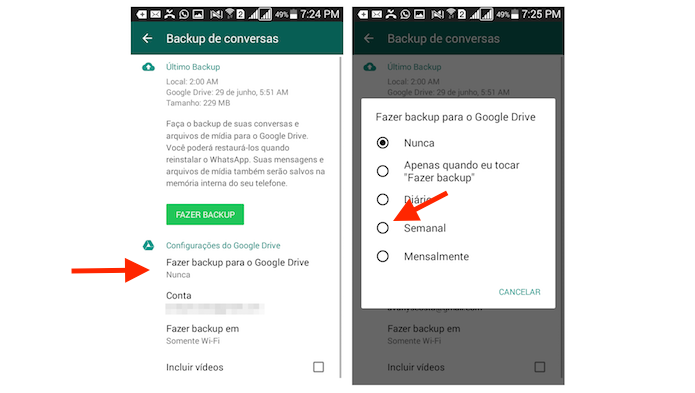
Passo 6 – Selecione a conta do Google que você deseja salvar seu histórico.
Passo 7 – Para incluir mídia, como vídeos, selecione no menu a opção ‘Incluir Vídeos’.
Por último, vale ressaltar que os backups contam com a mesma criptografia utilizada dentro do App nas conversas, respeitando os códigos de segurança digital.

